Twitter運用におけるヘッダーの重要性をご存じでしょうか?
Twitterでいうヘッダーは、プロフィール画面の上部に表示される画像のことです。
プロフィールの中で最も大きい画像のため、どのような発信をしているアカウントなのかをひと目で強く印象づけられます。
そのため、Twitterヘッダーを適切に調整しないと、初めてアカウントを見た人に「雑だな」と思われかねません。
本記事では、
- Twitterのヘッダーをきちんと見せるための推奨サイズ
- ファイル形式や注意点
- ヘッダーを作る上で使えるおすすめツール
などを紹介します。
\ SNS運用会社のお墨付き! /
明日から実践できるノウハウプレゼント中
関連記事:Twitterアイコンの最適な画像サイズを解説!5分でできる簡単作成方法も紹介!
PCやスマホに最適なTwitterヘッダーの推奨サイズ、ファイル形式
Twitterヘッダーには、公式からアナウンスされている
- 推奨サイズ
- ファイル形式
があります。
どれだけユーザーの目を引く画像であっても、推奨サイズ通りの画像を用いなければ適切なサイズで表示されないため、効果的なアピールができません。
推奨サイズ
Twitterヘッダーのサイズは、1500×500ピクセルとアナウンスされています。
上記のサイズ以上でも、3000×1000など「3:1」の比率が守られていれば問題なく設定可能です。
ただし、ファイルサイズには2MBの上限があるため、比率が守られていても2MB以上の画像は設定できません。
逆に、推奨サイズより小さくても設定自体は可能ですが、ヘッダー部分いっぱいに表示するには拡大が必要になるため、元画像より粗く表示される可能性があります。
推奨サイズより大きい画像を設定しようとすると、画像の設定時に3:1の比率になるよう調整しなければなりません。
強調したい部分や見せたい部分などを正しく表示するためにも、1500×500(3:1)のサイズでの作成が必要です。
ファイル形式
Twitterヘッダーは以下3種類のファイル形式のみが使用できます。
- JPEG
- GIF
- PNG
それぞれの特徴は、以下の表をご覧ください。
| ファイル名 | 特徴 |
| JPEG | 標準的な画像ファイル形式。1,677万色のフルカラーを表現が可能なため、高画素な画像に適したファイル形式。「不可逆圧縮」という特徴があり、データ保存時、画質を下げると元に戻すことができない。 |
| GIF | 扱える色数は最大256色。データ容量の軽さが特徴。GIFアニメと呼ばれる簡単なアニメーションを表示できるようになる。 ※ヘッダーに設定した際はアニメーションは再生されない点に注意 |
| PNG | 主にWEBで使われるために開発された画像形式256色と1,677万色を扱える2種類がある「可逆圧縮」という画像形式のため、保存を繰り返しても画質は劣化しない。 |
Twitterのヘッダーを設定する目的
Twitterのヘッダーを設定する目的は以下の通りです。
- 画像の大きさを生かしてより具体的なブランドイメージの訴求ができる
- 商品やサービスをひと目で紹介できる
プロフィールにアクセスしてくれたユーザーへ「どんな企業のアカウントなのか」をアピールするために、必ず抑えておきたいポイントです。
画像の大きさを活かしてより具体的なブランドイメージの訴求ができる
Twitterヘッダーは、プロフィールにアクセスした時に最も大きく表示される画像です。
ひと目で多くの情報を与えられるため、画像の大きさを生かしてブランドイメージの具体的な訴求が可能です。
例えば、adidas(アディダス)のTwitterでは「IMPOSSIBLE IS NOTHING(不可能なんて、ありえない)」とブランドからのメッセージを発信しています。
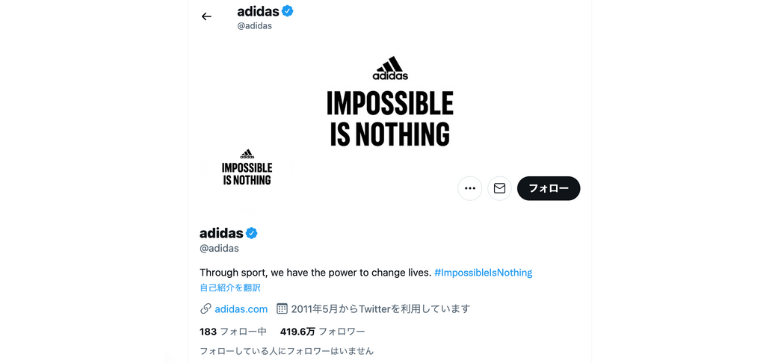
企業の理念や、伝えたいメッセージをヘッダー画像に取り入れることで、想いに共感する「深い」フォロワーを獲得できる可能性があります。
ヘッダーには、ブランドイメージが訴求できる画像を設定しておきましょう。
関連記事:Twitterの画像サイズを攻略!投稿に失敗しないために注意するポイントを解説!
商品やサービスをひと目で紹介できる
Twitterヘッダーは、どのような商品、サービスを提供しているのかをひと目で紹介できます。
プロフィールにアクセスするのは、企業の発信に少しでも興味を持ったユーザーです。
そのため、商品やサービスが既にある程度有名であれば「あの企業のアカウントだ」と分かりやすく、フォローにもつながりやすいでしょう。
逆に、商品の知名度があまり高くない場合でも、有用な、あるいは面白い発信をしていれば、投稿内容から商品に興味をもってもらえる可能性があります。
例えば、ニチレイのTwitterアカウントでは、ヘッダーで販売商品を大きく表示しています。
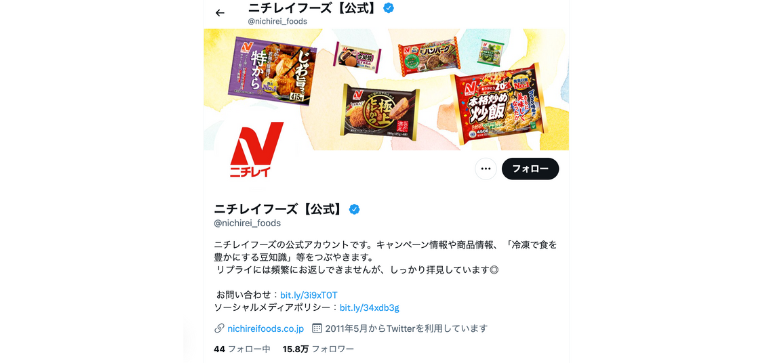
提供している商品やサービスをヘッダーに設定しておくことで、テキストではなくひと目でユーザーに紹介が可能です。
Twitterのヘッダーを設定する際の注意点
ヘッダーは、ユーザーにひと目で伝えたい企業の思いや特徴をアピールできる便利な画像です。
しかし、効果的なヘッダーにするためには以下3点に注意しなければなりません。
- 見切れる範囲を考慮して画像の位置を合わせる
- PC、スマホ共に視認性の良い画像、テキストにする
- 著作権に留意する
ユーザーがフォローしたくなるヘッダーにするために、必ず守りましょう。
見切れる範囲を考慮して画像の位置を合わせる
ヘッダーは、見切れてしまう箇所が以下2箇所あります。
- 左下
- 上下60ピクセル
ヘッダーの左下には、プロフィール画像を表示する枠が存在しているため、画像を設定していない場合でも左下は見切れてしまいます。

元画像
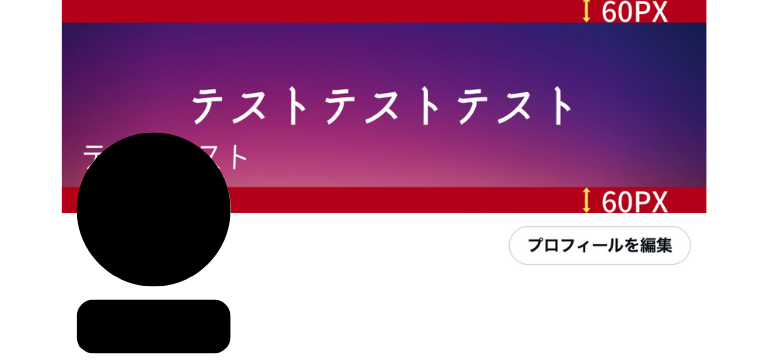
プロフィールページ
上下60ピクセルはどの様な状態でも見切れるというわけではなく、デバイスやブラウザによって変化します。
特にiPhoneの場合、画面上部に電池や電波のアイコンがあるため、見切れることはありませんが確実に見づらくなります。
また10以降のシリーズではほぼ全ての機種において、画面上部に非表示となる部分が存在しています。
今回の検証で画像が見切れることはありませんでしたが、上下60PXはテキストやイラストを入れない方が無難でしょう。
魅力的なヘッダーにするには、デバイスに関係なく、伝えたいことが伝わる画像になるよう、見切れる部分に必要な要素を入れない工夫が必要です。
PC、スマートフォンのどちらで見ても視認性のよい画像を使う
TwitterはPCやスマートフォンで見るのが一般的です。
しかし、デバイスによって画面のサイズは様々なため、当然ヘッダー画像が表示されるサイズもまちまちです。
パソコンやタブレットの比較的大きな画面であれば容易に読めるテキストサイズでも、スマートフォンの画面サイズだと小さすぎて読めない、ということが多々あります。
自社商品、サービスを利用するユーザーに効果的なヘッダーにするために、PC、スマートフォンのどちらで見ても視認性のよい画像の使用が必要です。
著作物に留意する
企業がTwitter運用を行なう場合、使用する画像の著作権には特に敏感になる必要があります。
以下の画像は、原則として使用禁止だと覚えておきましょう。
- 漫画やアニメのキャラクター
- 芸能人の写真や画像
- 他社の企業ロゴ
個人では上記の禁止画像を使用しているアカウントも存在していますが、数が多すぎて取り締まれていないのが現状です。
企業が著作権のある画像を使用することで、最悪の場合では炎上につながり、ブランドイメージを損ねる危険性が高いです。
ビジネスで画像を使用する場合は、著作物には特に気をつけなければなりません。
参照:著作物を無断で使うと?
おしゃれなTwitterのヘッダーを作る際におすすめのフリーイラストサイト
SNSで他社との差別化を図るためには、自社特有のヘッダーにする必要があります。
しかし、必要であるとはいえ、Twitterの運営を始めたばかりで効果の程が不明瞭なうちは、なるべくコストを抑えたいと考える方も多いでしょう。
できるだけ費用を抑えたいという場合は、フリーイラストサイトで入手できる画像の活用を検討してください。
おすすめフリーイラストサイトは以下の2つです。
- イラストAC
- Loose Drawing
どちらも無料で使用できるイラストが多くアップロードされているため、幅広いイメージのヘッダー画像の作成に活躍します。
イラストAC
イラストACは、フリーイラストのダウンロード、アップロードサイトです。
多くのクリエイターが登録しており、クリエイター毎に違うタッチの絵がダウンロード可能です。
そのため、他ユーザーと被らないヘッダーを設定することができます。
特に気に入ったクリエイターには、個別でイラストの依頼も可能です。
無料で利用可能なため、まずは一度登録してみるのはいかがでしょうか。
また、担当者が複数いる場合など2名以上で使用したい場合には、通常有料オプションの広告非表示機能がある法人プランもおすすめです。
参考:イラストAC
Loose Drawing
Loose Drawingは、温かみのある手描きの様なイラストが用意されているフリーイラストサイトです。
シンプルなイラストのため、どのような企業のヘッダー画像であっても親和性が高く、Twitterヘッダー以外にも、広告やチラシ、資料など幅広い利用が期待できます。
毎週新しいイラストが更新されていたり、イラストが色違いでダウンロードできたりと、他ユーザーと被りにくいのもおすすめできるポイントです。
個別での製作依頼も可能なため、希望すれば企業オリジナルのイラストを作成してもらえます。
画像形式はPNGで使いやすいのもうれしい点です。
Twitterヘッダーのサイズ調整に役立つおすすめツール、アプリ
Twitterのヘッダーは、デバイスによって画像が見切れてしまう可能性があるため、サイズ調整が必要です。
高機能な有料ツールで作成する方もいますが、Twitterのヘッダー画像であれば、無料ツールでの作成でも問題はありません。
おすすめのツールは以下2つです。
- Canva
- PicsArt
Canva
Canvaは、オンライン上で画像の作成、編集ができる無料ツールです。
2012年にサービスを開始し、9年後の2021年には全世界で6,000万人のアクティブユーザーが存在しています。
Canva最大の特徴は、豊富な素材数とテンプレート数です。Twitterヘッダーの推奨サイズそのままのテンプレートもあるため、サイズ調整をする必要がなく、手軽に利用できます。
2021年現在、Canvaの素材数は1億点を超えており、画像が被らないため他ユーザーとの差別化を図りやすくなっています。
日本語対応のテンプレート数は、2万9,019点と多く、Twitter以外にもInstagramやFacebookに使用できる画像も作成できます。
他人と被らないヘッダーを作成したい方におすすめです。
ヘッダーの詳しい作成方法は以下のページをご覧ください。
参考:数字で見るCanva
PicsArt
PicsArtは、アプリとは思えないほどの高機能な画像・動画編集アプリです。
テキストの挿入やフィルターなどの基本的な機能はもちろん、人物の切り抜きや「画像をイラスト風に変化させる」など、ハイレベルな機能も備わっています。
Twitterヘッダーの作成は、テンプレートが用意されているため、直感的な操作が可能です。
普段から画像編集を行わない方でも安心して利用できます。
PCを使わずにスマートフォンで手軽に作成したい方は、一度無料でダウンロードしてみてはいかがでしょうか。
参考:PicsArt
まとめ
Twitter運用を行なう上で、ヘッダーは、ブランドイメージの訴求や、販売商品・サービスがひと目で紹介できる重要な機能です。
そのため、無設定であったり、発信内容がよくわからないヘッダーであったりすると、興味を持ったユーザーがプロフィール欄にアクセスしてもフォローされないかもしれません。
ヘッダーを整え、発信内容が分かりやすくなることで、プロフィールにアクセスしたユーザーがフォロワーになる確率が高くなります。
本記事を参考にして、企業の思いがしっかりとユーザーに伝わるヘッダーを作成してみましょう。











